Jak zainstalować Minecraft na Ubuntu 20.04 Focal Fossa Linux
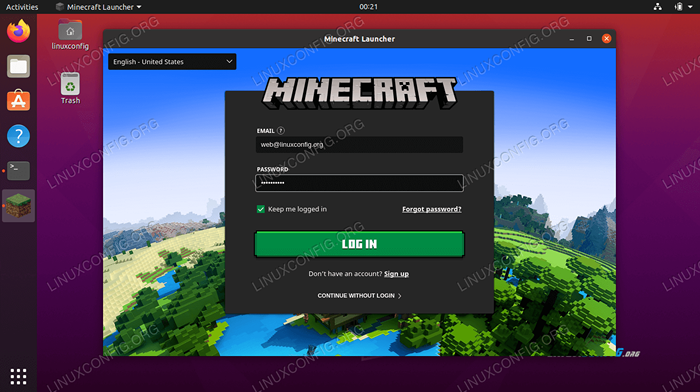
- 3084
- 95
- Igor Madej
Chociaż Linux nie zawsze jest znany ze swojego gwiezdnego wsparcia gier wideo, Minecraft ma dostępną wersję Linux i działa świetnie na Ubuntu 20.04 Focal Fossa. W tym przewodniku pokażemy Ci, jak pobrać i zainstalować Minecraft, aby cię podnieść i grać w mgnieniu oka.
W tym samouczku nauczysz się:
- Jak pobrać i zainstalować Minecraft.Deb
- Jak uruchomić Minecraft
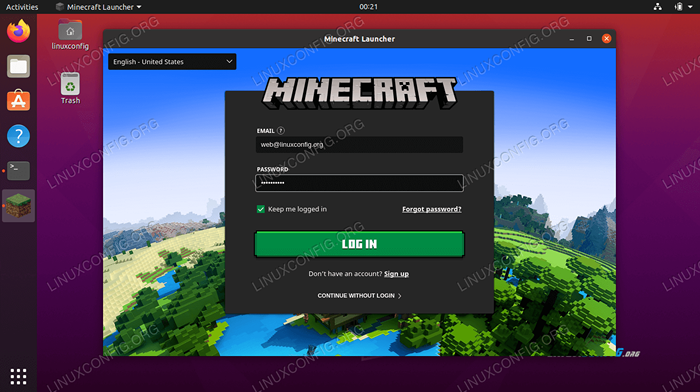 Minecraft na Ubuntu 20.04
Minecraft na Ubuntu 20.04 | Kategoria | Wymagania, konwencje lub wersja oprogramowania |
|---|---|
| System | Zainstalowany Ubuntu 20.04 lub zaktualizowane Ubuntu 20.04 Focal Fossa |
| Oprogramowanie | Minecraft |
| Inny | Uprzywilejowany dostęp do systemu Linux jako root lub za pośrednictwem sudo Komenda. |
| Konwencje | # - Wymaga, aby podane polecenia Linux są wykonywane z uprawnieniami root bezpośrednio jako użytkownik root lub za pomocą sudo Komenda$ - Wymaga, aby podane polecenia Linux zostały wykonane jako zwykły użytkownik niepewny |
Pobierz i zainstaluj Minecraft
Aby zainstalować Minecraft, będziemy musieli pobrać i zainstalować plik DEB z oficjalnej strony Minecraft. Postępuj zgodnie z instrukcjami krok po kroku, aby to zrobić:
- Najpierw otwórz terminal i użyj
wgetAby pobrać oficjalny pakiet Minecraft. To polecenie pobranie pakietu do katalogu domowego użytkownika:$ wget -o ~/minecraft.Deb https: // wyrzutnia.Mojang.com/Download/Minecraft.Deb
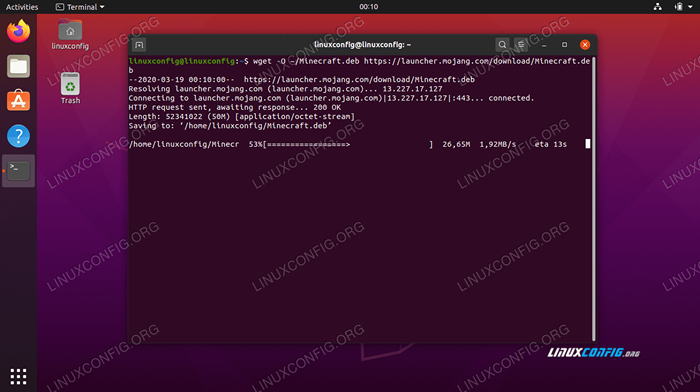 WGET Command, aby pobrać Minecraft.Deb
WGET Command, aby pobrać Minecraft.Deb - Plik Deb jest dość mały i powinien pobrać tylko kilka chwil. Po zakończeniu musimy go zainstalować. Zalecamy użycie
GDEBI, co sprawia, że instalacja plików Deb jest bardzo łatwa. Ale najpierw upewnij sięGDEBIPolecenie jest dostępne w twoim systemie:$ sudo apt instal gdebi-core
- Z
GDEBIZainstalowani jesteśmy gotowi do zainstalowaniaMinecraft.Debplik z tym poleceniem:$ sudo gdebi ~/Minecraft.Deb
- Miła rzecz
GDEBI, a naszym powodem, dla którego polecili to, jest to, że automatycznie zainstaluje wszystkie zależności, których wymaga Minecraft, aby zainstalować. Jeśli niektóre wymagane pakiety nie ma już w twoim systemie, otrzymasz listę tego, coGDEBIplanuje zainstalować. Po prostu uderzyna podpowiedzi do kontynuowania instalacji.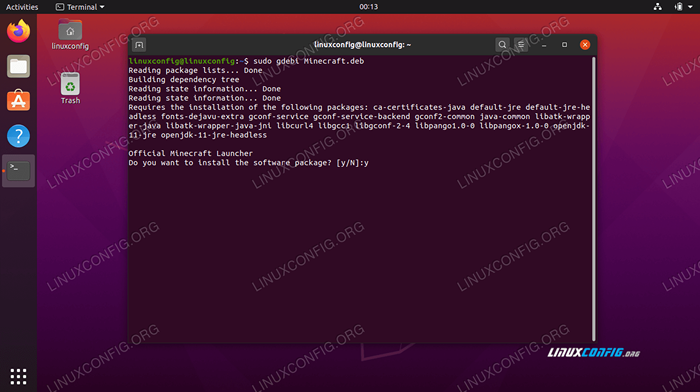 Zainstaluj Minecraft z GDEBI
Zainstaluj Minecraft z GDEBI - Po zakończeniu instalacji będziesz w stanie znaleźć Minecraft w uruchamianiu aplikacji Ubuntu. Po prostu wpisz „Minecraft” w polu wyszukiwania, aby znaleźć to szybko.
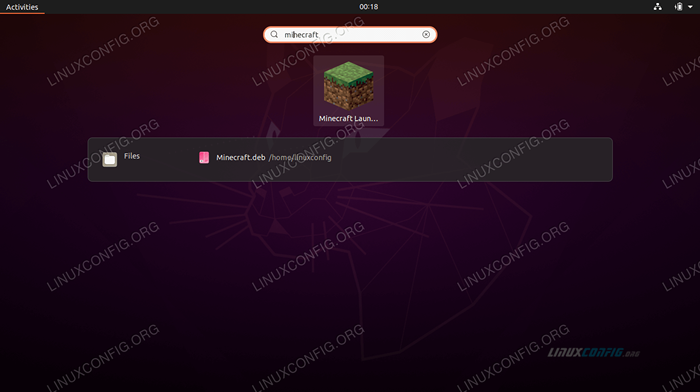 Znajdź menu Minecraft Inside Applications
Znajdź menu Minecraft Inside Applications - Następnie zaloguj się do konta Minecraft lub zarejestruj się w celu nowej, jeśli potrzebujesz.
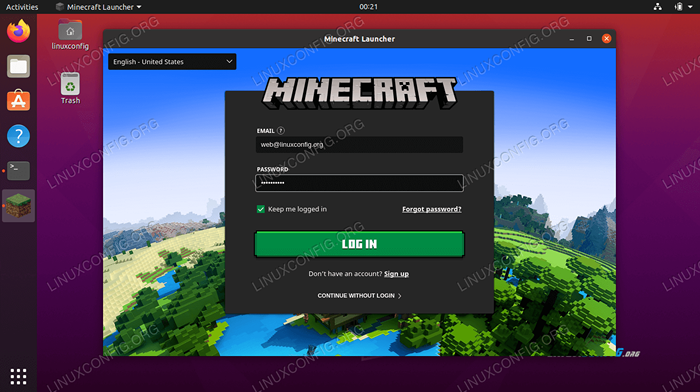 Zaloguj się do Minecraft Launcher
Zaloguj się do Minecraft Launcher - Teraz jesteś gotowy do pobrania plików gry. Jeśli jeszcze nie kupiłeś gry, będziesz miał okazję zagrać w wersję demonstracyjną, aby zobaczyć, jak działa ona w twoim systemie, a jeśli cieszysz się na tyle, aby kupić. Po zakupie będziesz mógł używać minecraft Launcher, aby otworzyć grę w dowolnym momencie, gdy chcesz grać.
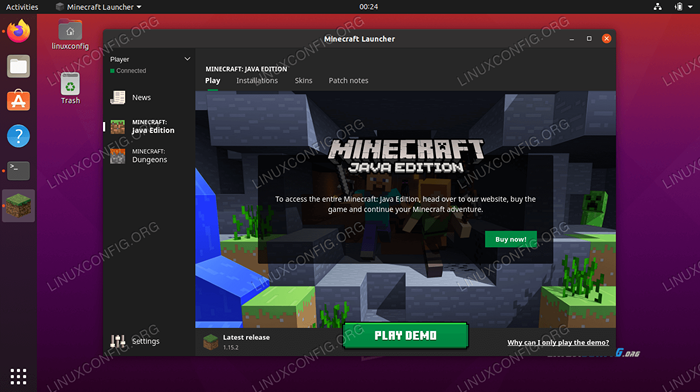 Pobierz grę demo lub zakup
Pobierz grę demo lub zakup - Kliknij
Grać w demoAby rozpocząć pobieranie.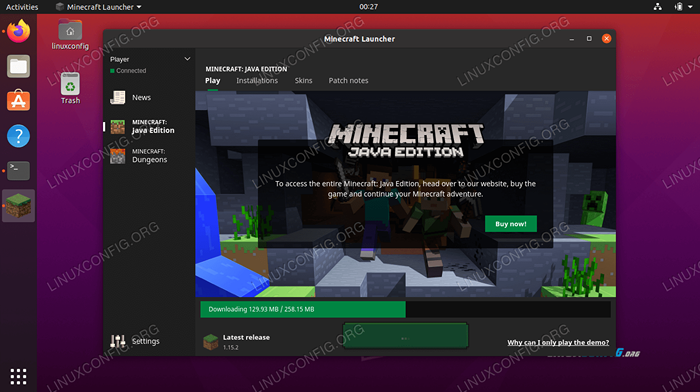 Pliki do gier Minecraft pobierają
Pliki do gier Minecraft pobierają - Minecraft jest gotowy do pracy! Kliknij
Zagraj światem demoAby zacząć grać.
Jak otworzyć Minecraft Launcher
Na przyszłość istnieją dwie metody otwarcia wyrzutni Minecraft, kiedy chcesz zagrać ponownie w przyszłości.
- Pierwszą metodą jest znalezienie uruchamiania Minecraft w menu aplikacji Ubuntu.
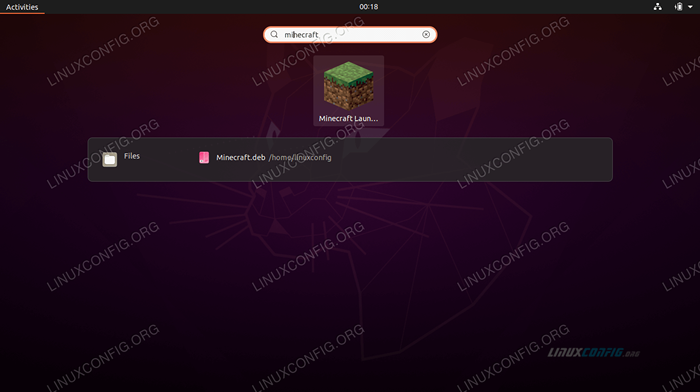 Znajdź menu Minecraft Inside Applications
Znajdź menu Minecraft Inside Applications - Alternatywnie możesz otworzyć terminal i po prostu wpisać
Minecraft-LauncherAby uzyskać dostęp do wyrzutni Minecraft.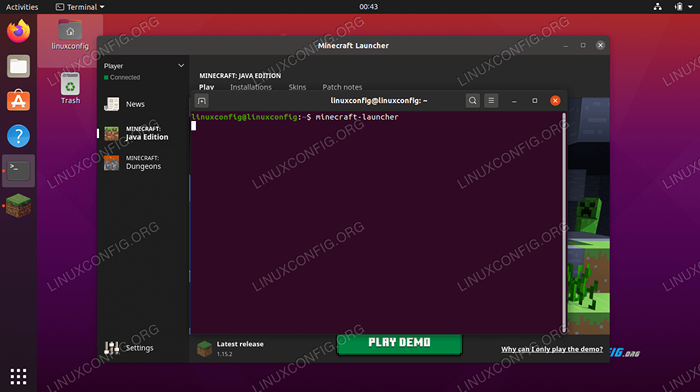 Uruchom Minecraft z terminalu
Uruchom Minecraft z terminalu
Wniosek
W tym artykule nauczyliśmy się pobierać i instalować Minecraft na Ubuntu 20.04 Focal Fossa. Minecraft to popularna gra, która działa na wielu platformach, a Linux nie jest wyjątkiem. Wykonanie kroków w tym artykule pozwoliło Ci zainstalować Minecraft i jego niezbędne zależności. Widzieliśmy także kilka metod dostępu do Minecraft Launcher.
Powiązane samouczki Linux:
- Rzeczy do zainstalowania na Ubuntu 20.04
- Rzeczy do zrobienia po zainstalowaniu Ubuntu 20.04 Focal Fossa Linux
- Rzeczy do zainstalowania na Ubuntu 22.04
- Ubuntu 20.04 Minecraft Server Setup
- Ubuntu 22.04 Minecraft Server Setup
- Ubuntu 20.04 Przewodnik
- Rzeczy do zrobienia po zainstalowaniu Ubuntu 22.04 JAMMY Jellyfish…
- Ubuntu 20.04 sztuczki i rzeczy, których możesz nie wiedzieć
- Najlepsze gry terminalowe w Linux
- Wprowadzenie do automatyzacji, narzędzi i technik Linuksa
- « Zainstaluj łosie na Ubuntu 20.04 Focal Fossa Linux
- Jak zainstalować MailSpring na Ubuntu 20.04 Focal Fossa Linux Desktop »

